Tesla Model Y Benutzerhandbuch

Wissenswerte Themen
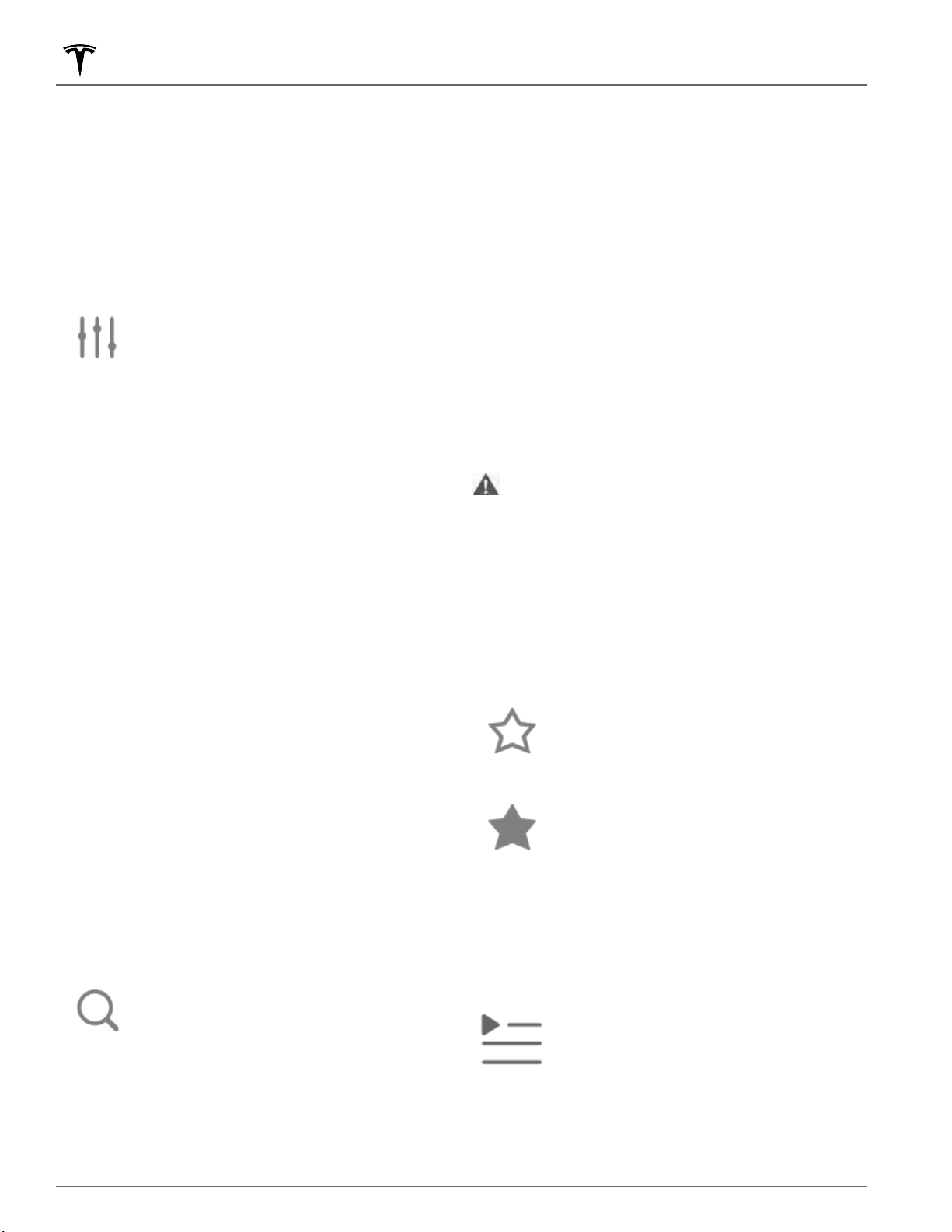
• Durch Drücken auf die linke Scrolltaste werden
während eines Telefongesprächs sowohl die
Lautstärke als auch Ihr Mikrofon auf stumm
geschaltet.
Media-Einstellungen
ANMERKUNG: Die verfügbaren Einstellungen variieren je
nach Marktregion. Eine Einstellung ist möglicherweise
auch nicht für alle Audio-Quellen verfügbar.
Drücken Sie das Symbol „Einstellungen“,
während ein Bildschirm für die Audio-
Quelle angezeigt wird, um auf die Audio-
Einstellungen zuzugreifen. Das Symbol
„Einstellungen“ finden Sie in der Suchleiste.
Sie können die folgenden Einstellungen anpassen:
•
Klang: Ziehen Sie die Schieberegler, um den
Subwoofer und eines der fünf Frequenzbänder
(Tiefen, Tiefen/Mitten, Mitten, Mitten/Höhen und
Höhen) zu regeln. Wenn Ihr Fahrzeug mit Premium-
Audio ausgestattet ist, können Sie den Grad der
räumlichen Anpassung verändern, um Ihr
Musikerlebnis noch packender zu gestalten, indem
Sie den Schieberegler für das authentische
Klangumfeld nach Wunsch verschieben.
•
Balance: Ziehen Sie den mittleren Kreis auf die
Position
Model Y, an der Sie den Sound konzentrieren
möchten.
•
Optionen: Legen Sie Einstellungen für optionale
Funktionen fest. Sie können zum Beispiel DJ-
Kommentare, Explizite Inhalte und Mobile Steuerung
zulassen ein- oder ausschalten.
•
Quellen: Zeigt alle verfügbaren Mediaquellen an und
ermöglicht für jede Quelle die Auswahl, ob sie
angezeigt oder verborgen werden soll. Sie können
beispielsweise Mediaquellen verbergen, die Sie nicht
nutzen. Verborgene Mediaquellen werden weder auf
der Dropdown-Liste im Media Player noch (bei
Berühren des App Launchers) in der App-Ansicht
angezeigt. Sie können eine verborgene Mediaquelle
jederzeit wieder einblenden, indem Sie zu diesem
Einstellungsbildschirm zurückkehren.
Audioinhalte durchsuchen
Berühren Sie das Lupensymbol des Media
Players, um nach einem bestimmten Lied,
Album, Künstler, Podcast oder Sender zu
suchen. Sie können auch Sprachbefehle
verwenden, um über die Freisprechanlage
zu suchen (siehe Sprachbefehle).
Karaoke
ANMERKUNG: Je nach Fahrzeugkonfiguration und
Marktregion steht Karaoke in Ihrem Fahrzeug
möglicherweise nicht zur Verfügung.
Neben verschiedenen Streaming-Diensten ist Ihr
Fahrzeug möglicherweise auch mit einer Karaoke-
Funktion ausgestattet. Navigieren Sie zum Media Player,
und wählen Sie das Dropdown-Menü, um die
Medienquelle auf Karaoke zu ändern. Fügen Sie
alternativ Karaoke als App im App-Launcher hinzu. Sie
können aus einer Vielzahl von Tracks den Song
auswählen, zu dem Sie mitsingen möchten. Berühren Sie
das Mikrofonsymbol, um die Hauptstimme des Songs zu
aktivieren bzw. zu deaktivieren. Wenn das Mikrofon
deaktiviert ist, werden lediglich die Instrumente und der
Hintergrundgesang wiedergegeben. Berühren Sie das
Songtext-Symbol (neben dem Mikrofonsymbol), um die
Anzeige des Songtextes zu aktivieren bzw. zu
deaktivieren.
WARNUNG:
Beim Fahren sollten Sie keinesfalls
Karaoke-Texte lesen. Achten Sie beim Fahren
immer auf die Straße und die
Verkehrsbedingungen. Die Karaoketexte sind
während der Fahrt nur für die Beifahrer gedacht.
Kürzlich abgespielt und Favoriten
Bei den meisten Quellen werden kürzlich abgespielte
Inhalte und Favoriten oben angezeigt, um den
Zugri
darauf zu erleichtern.
Wenn Sie einen gerade gehörten Sender,
einen Podcast oder eine Audiodatei in Ihre
Favoritenliste übernehmen möchten,
berühren Sie im Media Player das Symbol
Favoriten.
Um ein Element als Favoriten zu entfernen,
berühren Sie das hervorgehobene
Favoriten-Symbol. Sie können auch
mehrere Favoriten auf einmal entfernen,
indem Sie den Media Player erweitern und
alle Favoriten für diese Art von Inhalten der
Quelle anzeigen. Drücken und halten Sie
dann einen beliebigen Favoriten. Ein
X
erscheint auf allen Favoriten, und Sie
können das X eines beliebigen Favoriten
berühren, um diesen aus der Liste zu
entfernen.
Ihre kürzlich abgespielte Auswahl wird
fortlaufend aktualisiert, sodass Sie sie nicht
entfernen müssen.
ANMERKUNG: Radiosender des UKW-Radios (sofern
vorhanden) werden nicht in der Liste „Kürzlich
abgespielt“ angezeigt.
Media
186 MODEL Y Benutzerhandbuch
Tesla Model Y Modelle
- Model Y (005)

Benötigen Sie Hilfe?
Haben Sie eine Frage zu Ihrem Tesla und die Antwort steht nicht im Handbuch? Stellen Sie hier Ihre Frage. Geben Sie eine klare und umfassende Beschreibung des Problems und Ihrer Frage an. Je besser Ihr Problem und Ihre Frage beschrieben sind, desto einfacher ist es für andere Tesla-Besitzer, Ihnen eine gute Antwort zu geben.
Wie zufrieden sind Sie mit dieser Seite?
